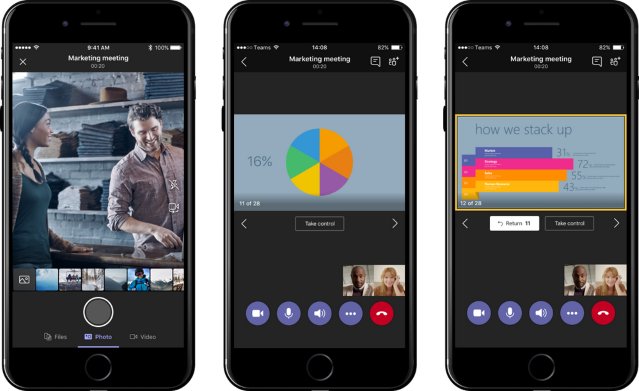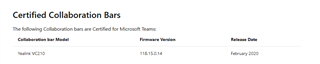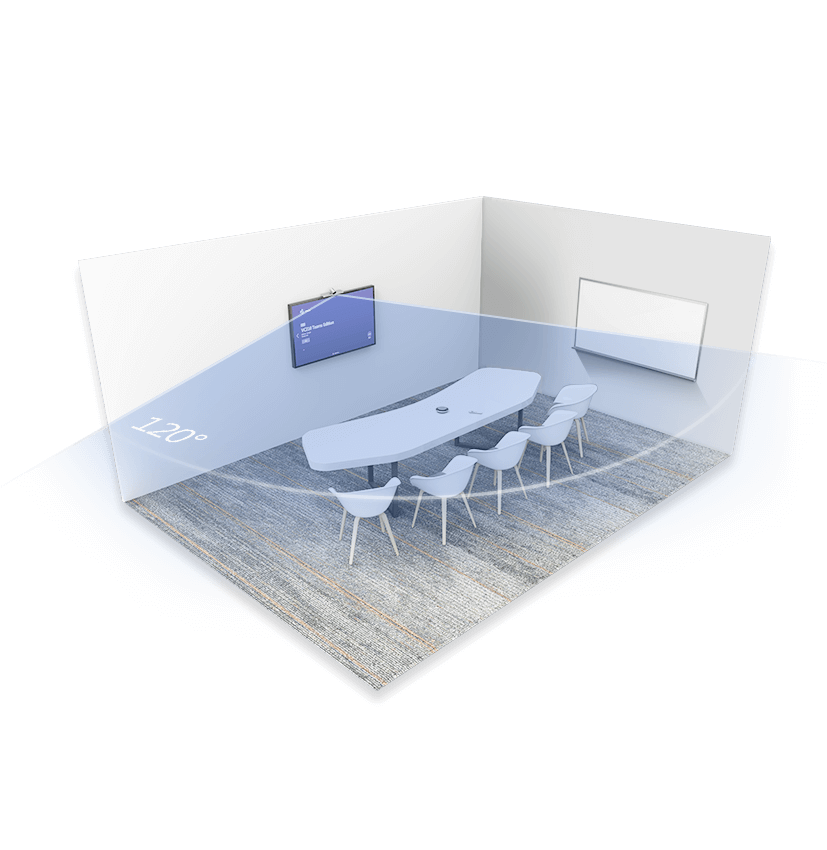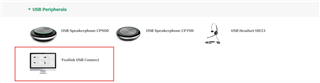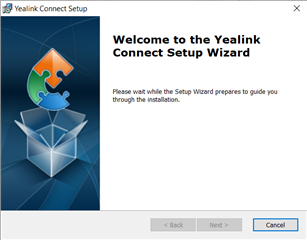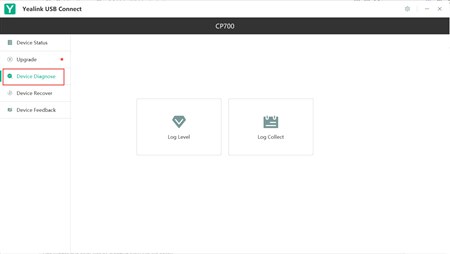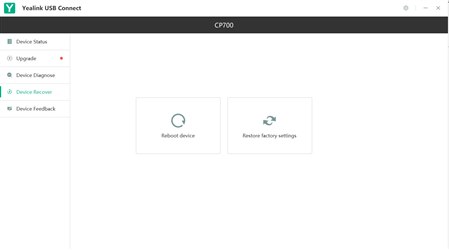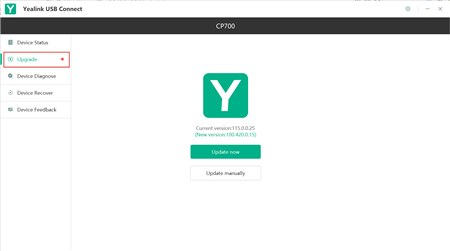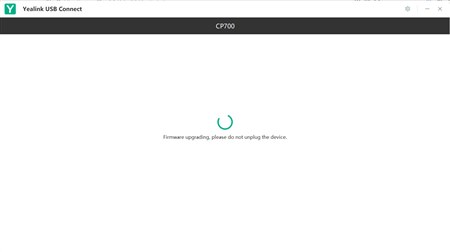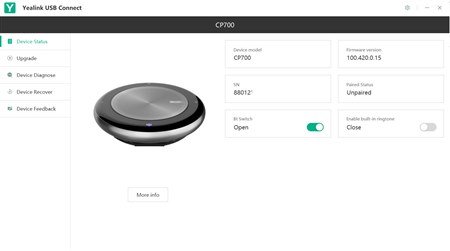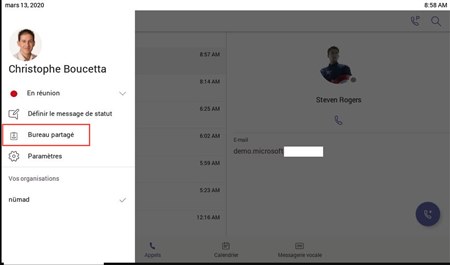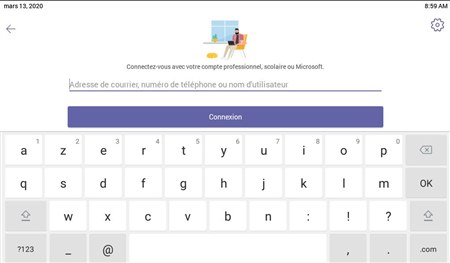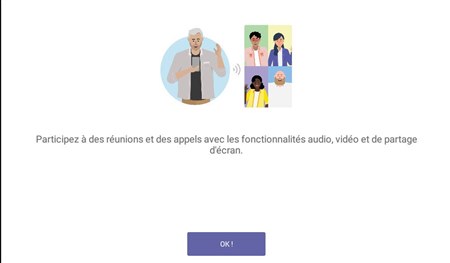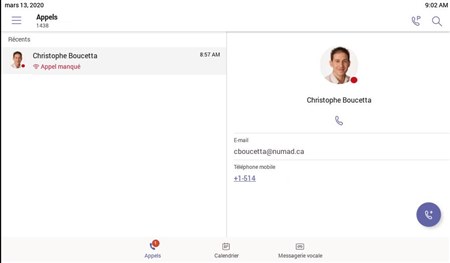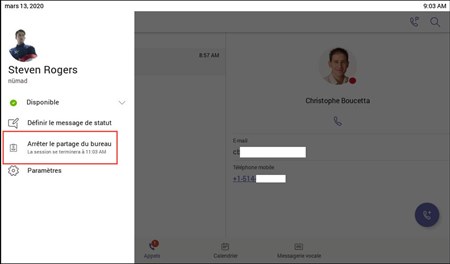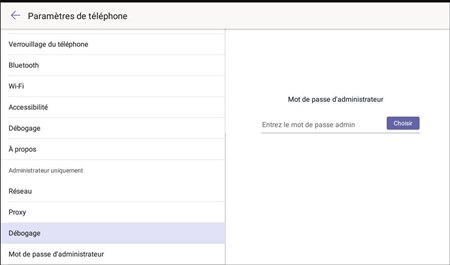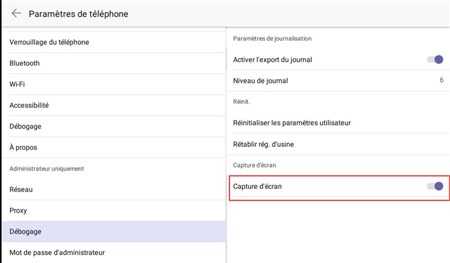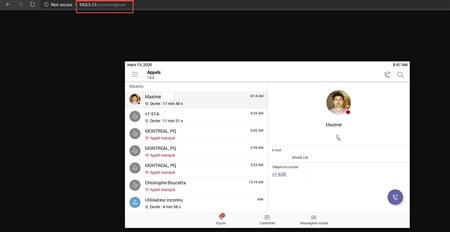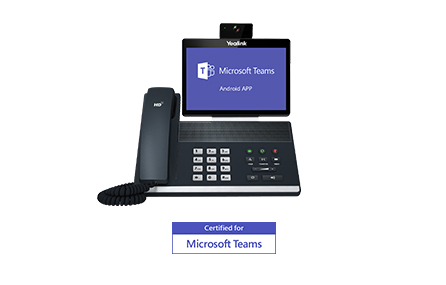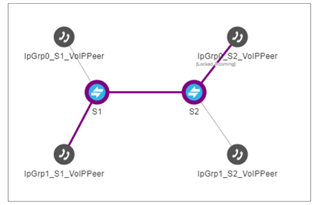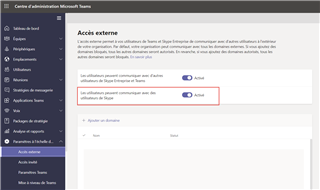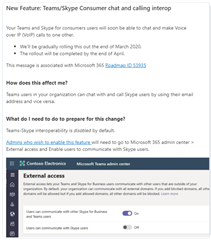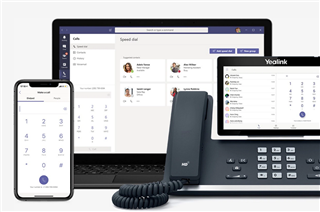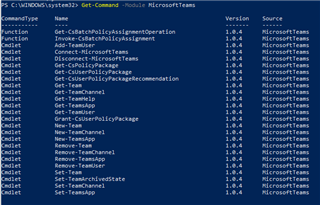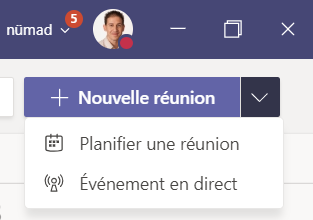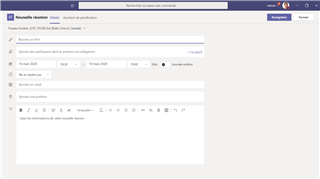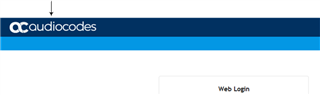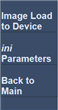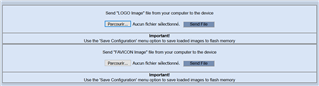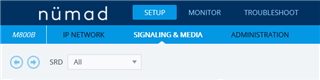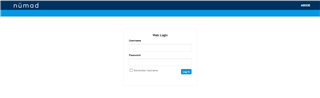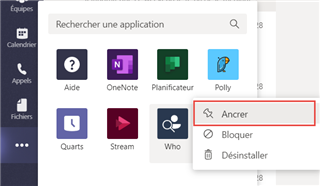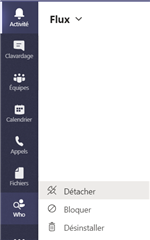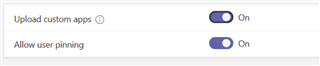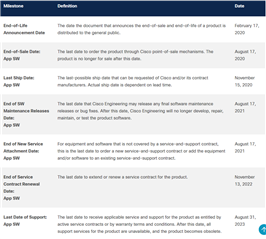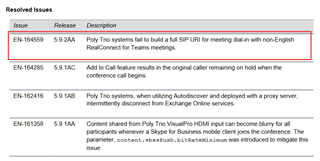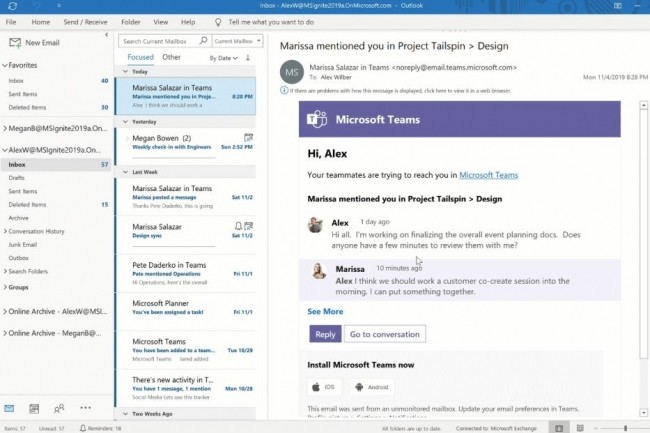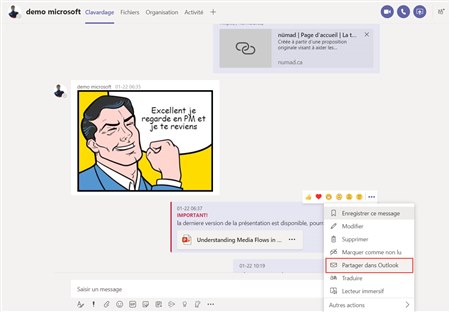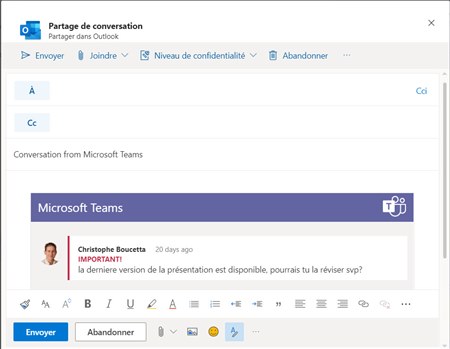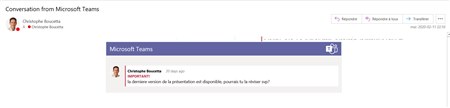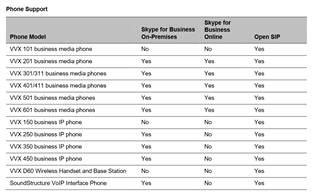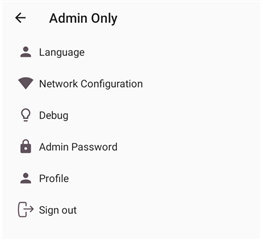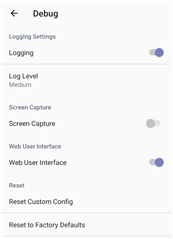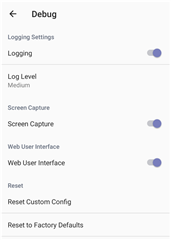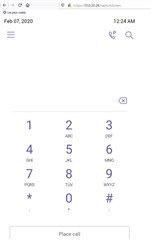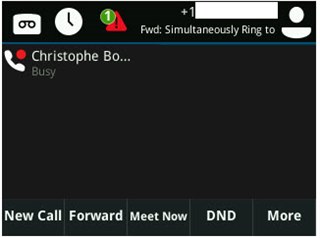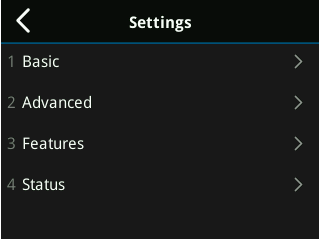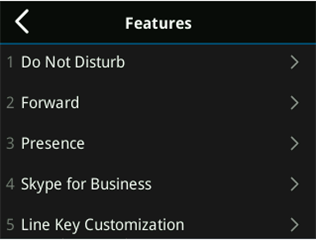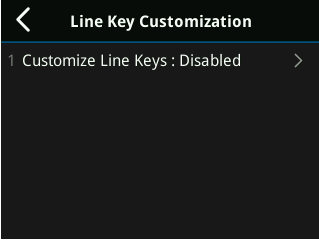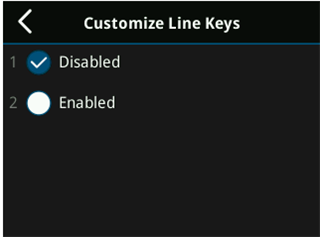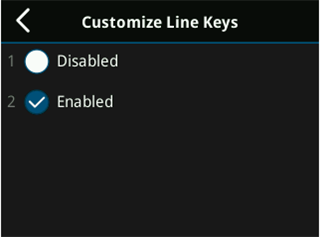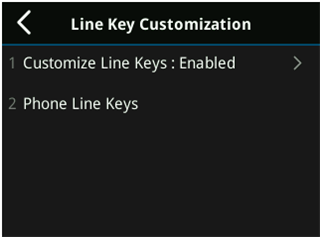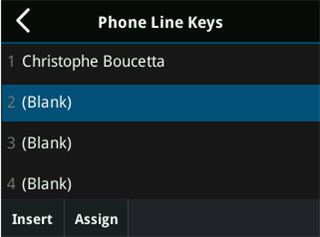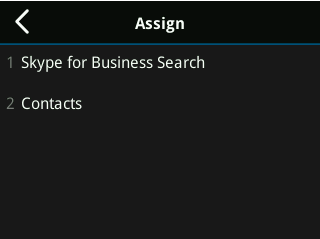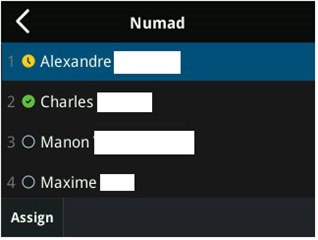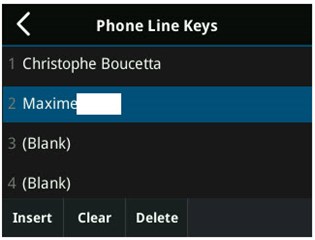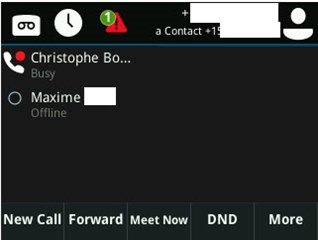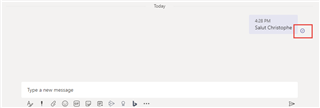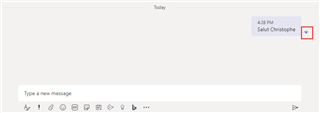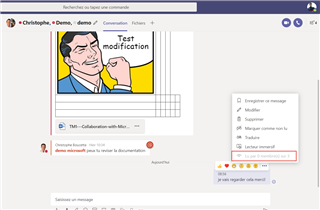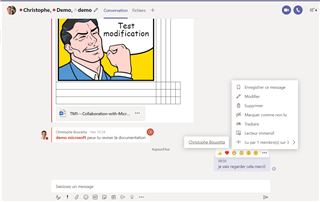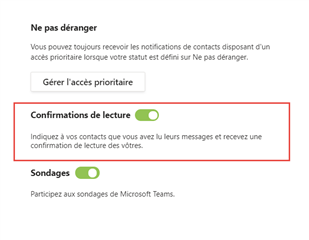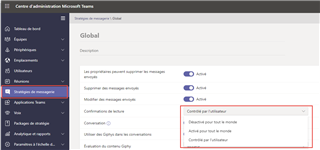Microsoft Teams, qui fête cette semaine son troisième anniversaire, dévoile un nombre important de nouvelles fonctionnalités.
Une annonce très impressionnante est la capacité d'utiliser microsoft Teams prochainement avec les casques connectés RealWear. RealWear offre des casques industriel collaboratif permettant de connecter tous les travailleurs, sur tout appareil et indépendamment de leur localisation.
Il sera prochainement possible d’utiliser Microsoft Teams avec ce type de casque pour être en relation avec d'autres collaborateurs.
Informations: https://www.realwear.com/